갤럭시 휴대폰에서는 자주 사용하는 문구들을 단축어로 지정해서 특정 단축어를 입력하면, 단축어에 해당하는 내용을 추천해주는 기능을 제공하고 있는데요. 주소나 e mail, 요즘 자주 사용하는 영문 주소, 가게 홍보문구 등을 단축어로 지정해두면 편하게 사용이 가능합니다.
2년쯤 전엔가 포스팅을 통해 간략하게 소개해드린 적이 있긴 하지만, 인터페이스의 변화도 있기에, 다시 한 번 소개를 해보려 합니다.
스마트폰은 AI기능이 탑재되기 시작하면서 점점 똑똑해져 가는데, 저는 그만큼 똑똑해지는 것 같지는 않더군요. 스마트폰의 기능들을 제대로 활용하기 위해서는 공부가 필요한 시대가 된 것 같습니다.
그럼 잡설은 줄이고 본론으로 들어가보도록 하겠습니다.
| ✔️ 한글, 영어 맞춤법 검사기, 갤럭시 삼성키보드 맞춤법.(feat. 카톡, 인스타, 페이스북) ✔️ 넷플릭스 요금제와 장르별 검색방법, 넷플릭스 추천 , 인터넷 속도측정 ✔️ 갤럭시 클립보드 사용법 ,글자, 사진 복사 및 붙여넣기, 버전확인 및 업데이트. |
갤럭시 삼성키보드 단축어 설정 방법.

카톡이나 문자 메시지를 사용하다보면, 자주 사용하는 문구들이 있습니다. 메일 주소라던가, 업체의 경우 가게 홍보문구나 주소, 자주 인용하게 되는 말 등…
이럴 때는 단축어를 설정해두면, 편하게 사용할 수 있는데요.
물론, 일전 포스팅에서 소개해드린 클립보드를 이용하는 방법도 있지만, 단축어도 꽤나 괜찮은 선택지라고 생각합니다.
갤럭시 삼성키보드에서 단축어를 설정하는 방법은
1 삼성 키보드 실행
카카오톡, 인터넷, 문자 메시지 등 아무 곳에서나 삼성 키보드를 실행시켜 줍니다.
2. 설정을 선택
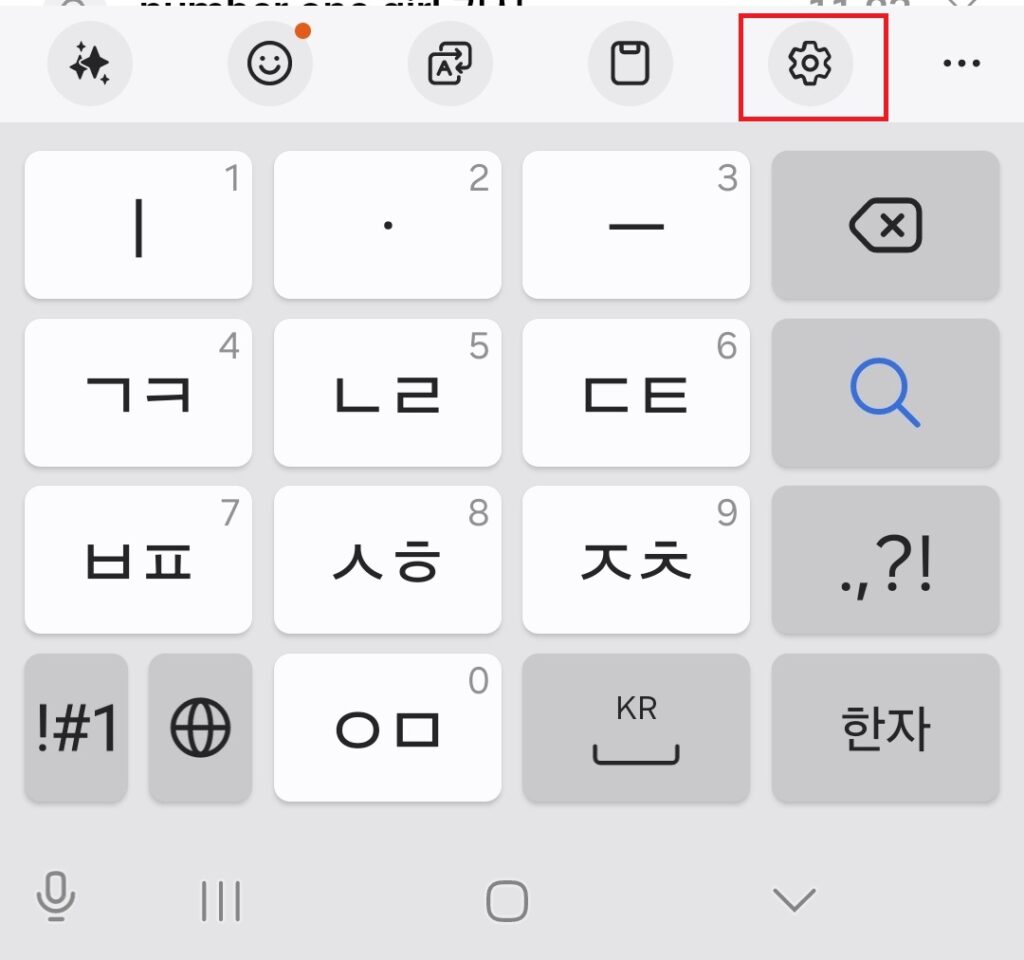
3. 단축어를 선택
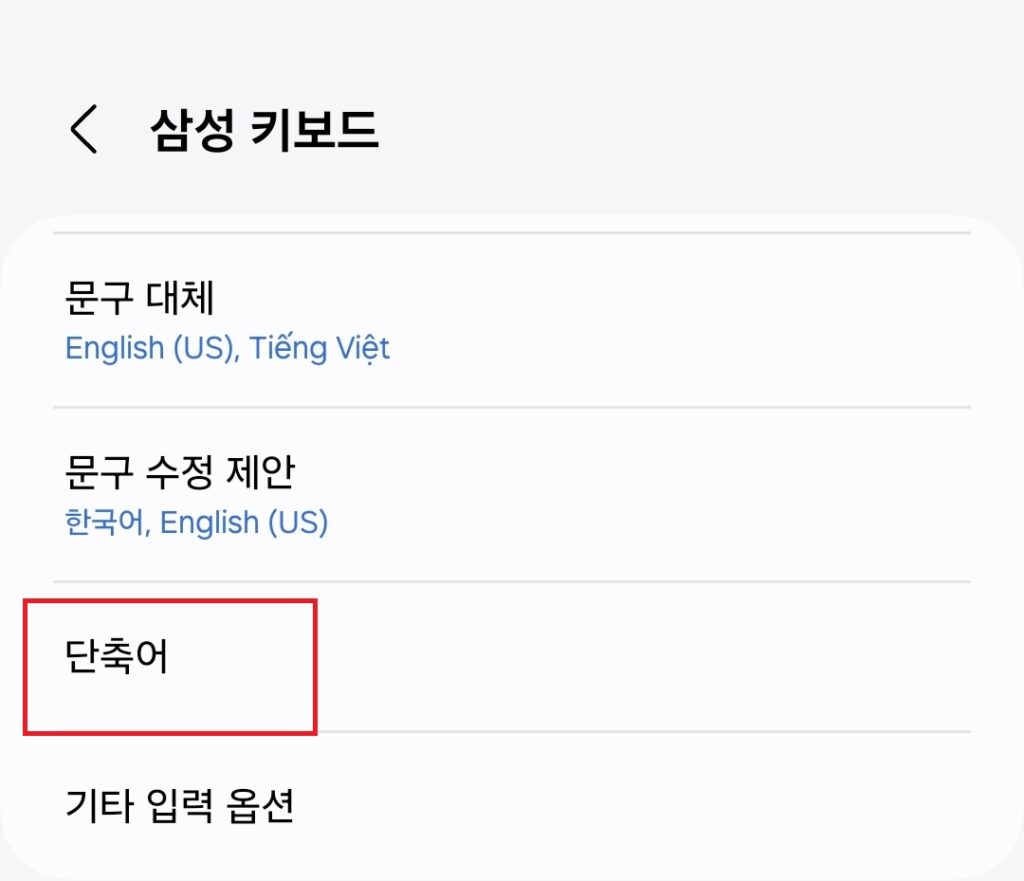
4. 상단 우측의 +(추가)를 선택

5. 단축어를 입력
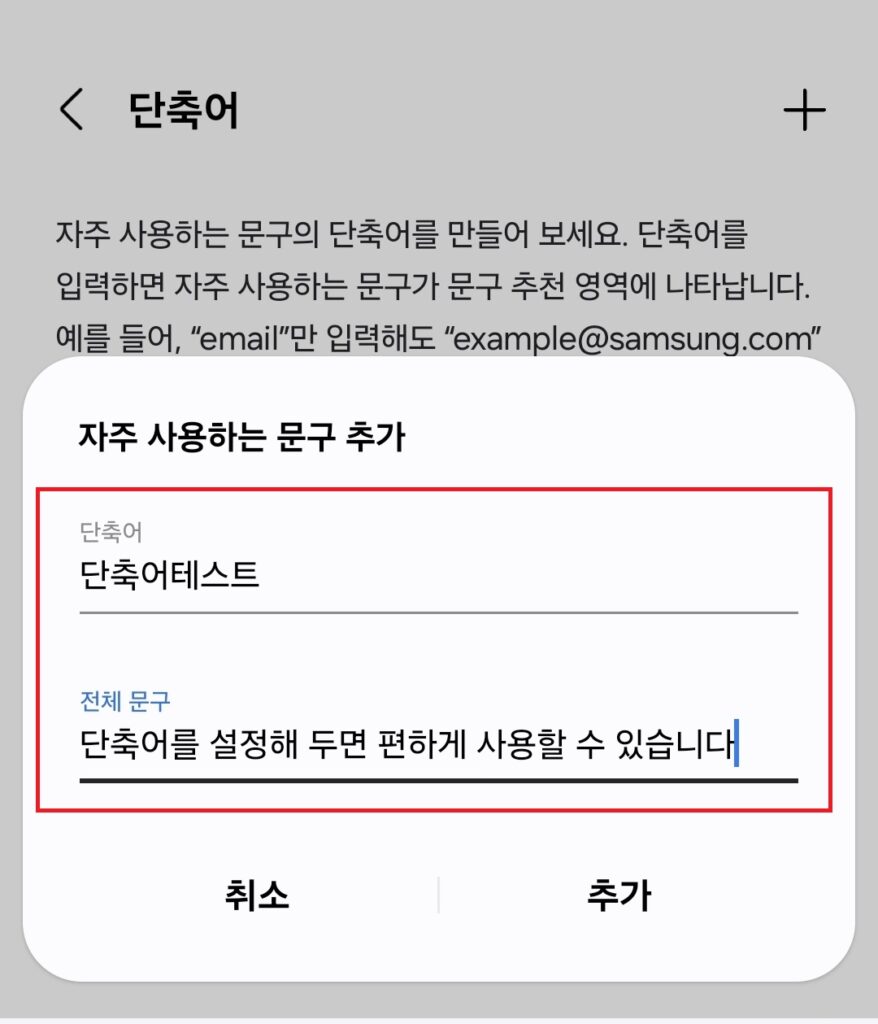
예시를 보여드리기 위해 단축어로 단축어테스트를 입력하고, 전체 문구에 단축어를 설정해 두면, 편하게 사용할 수 있습니다라는 문구를 넣어보겠습니다.
6. 완료
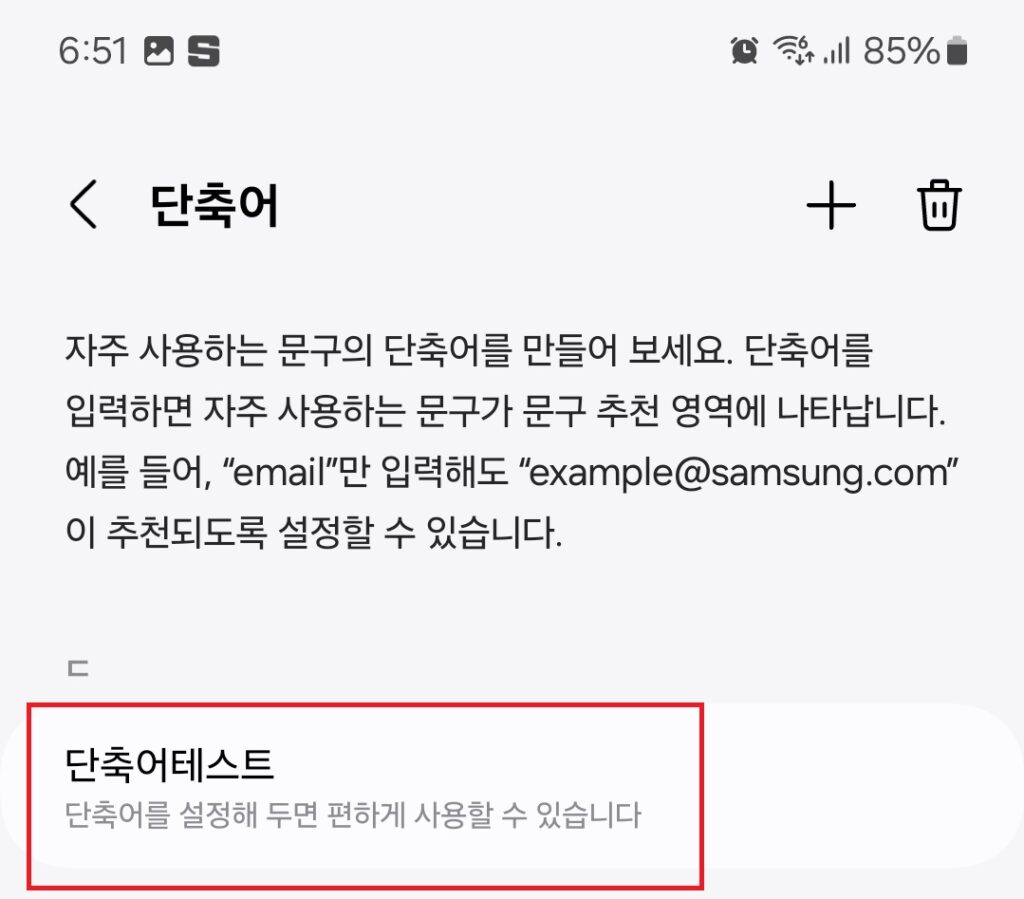
위 사진처럼 단축어 설정이 완료됩니다.
이런 식으로 자주 사용하는 문구를 단축어로 설정해 주시면 됩니다.
단축어 사용방법.
단축어를 설정하셨다면, 사용 방법은 상당히 간단합니다.
해당 문구를 사용해야 할 경우, 미리 설정해뒀던 단축어를 입력하시면
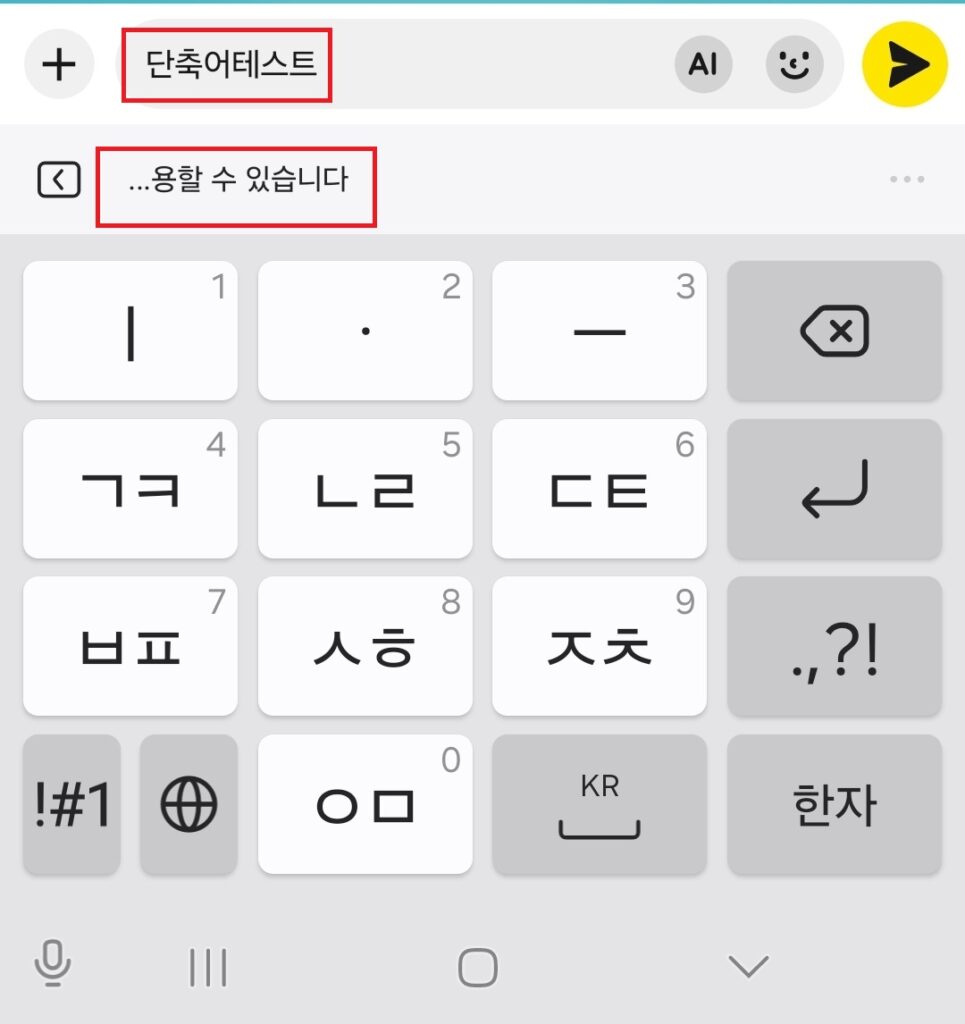
위 사진처럼 입력창 하단부에 해당 문구가 표시됩니다.
그 녀석을 선택해주시면 입력창에 자동으로 입력이 됩니다.
계좌 번호, 이메일 주소, 업체 홍보문구 등을 단축어로 지정해 두시는 것도 좋은 방법이라 생각합니다.
이상 갤럭시 휴대폰에서 단축어를 설정하고 사용하는 방법에 대한 포스팅이었습니다.



